最近一些使用Photoshop的用户们,总会询问使用Photoshop是怎么打造出复古风照片的?今日在这里就带来了Photoshop制作出复古风照片的具体操作步骤。 打开Photoshop软件,导入一张图片素材,
最近一些使用Photoshop的用户们,总会询问使用Photoshop是怎么打造出复古风照片的?今日在这里就带来了Photoshop制作出复古风照片的具体操作步骤。

打开Photoshop软件,导入一张图片素材,复制图 层,然后新建空白图层,用【裁剪工具】将空白图层放大并填充白色,

点击菜单栏的【图层】——【图层样式】——【投影】选项,如图,
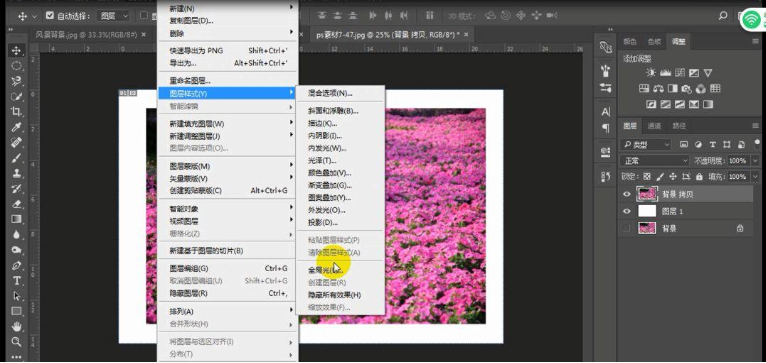
进入图层样式窗口,进行相关设置调整,如图,
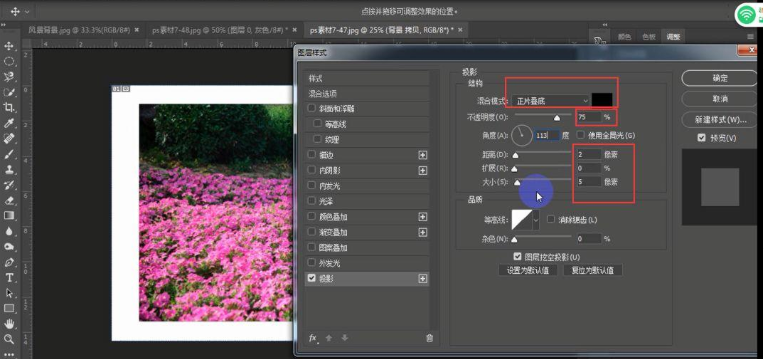
调整图片亮度、对比度,以达到效果,如图,
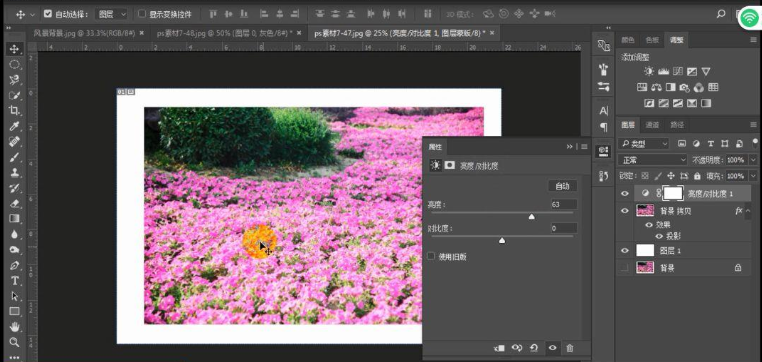
调整颜色,选择红色,依此步骤一次设置黄色、一次青色,并只剪切下方图层,
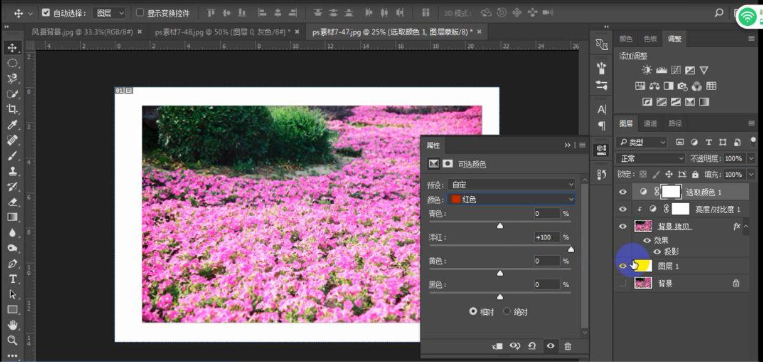
选择【通道混合器】,设置相关数值,并设置照片滤镜,
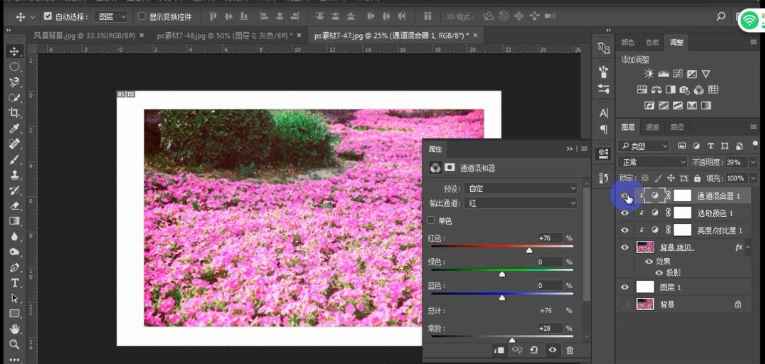
调整【色相饱和度】,在图层上设置一个点,按快捷键【Ctrl+T】进行拉大,并设置透明度,
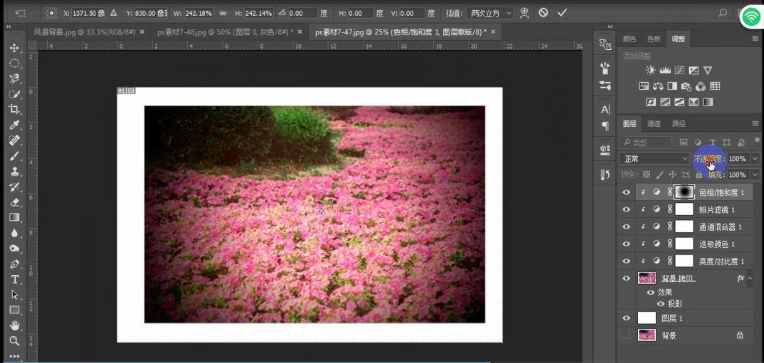
拖拽纹理素材并覆盖全面,选择【叠加】,
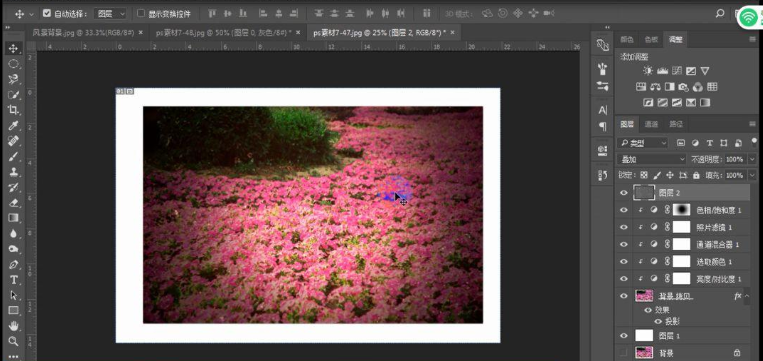
添加图片边框,拖拽素材并进行细致调整,如图,是不是很有意境呢?

按照上文描述的Photoshop制作出复古风照片的具体操作步骤,你们是不是都学会啦!
